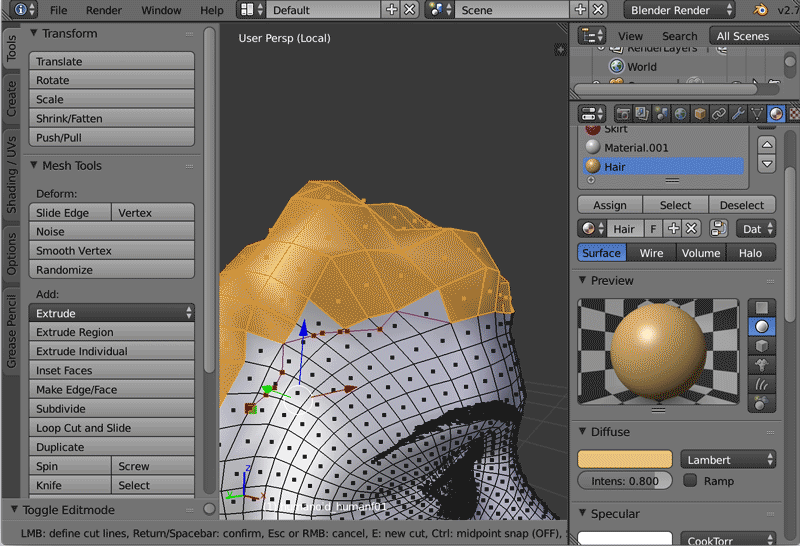どんなにアクセス数が少なくても、めげずにManuel Bastioni LAB特集を続ける所存の淡波でございます。
さて今回は、盛り上げた髪の毛を色分けしてみますよ。
では始めます。
・まずはエディットモードに入り、サークル選択ツールにします。
(Tab, そしてcキーです)
・髪の毛にしたいポリゴンをサークル選択していきます。
・画面をうまくグルグル回しながら選択しましょう
覚えていますか?
画面をグルグルしたい時は、一旦サークル選択モードを解除するために右クリックです(左クリック標準に変更している場合)
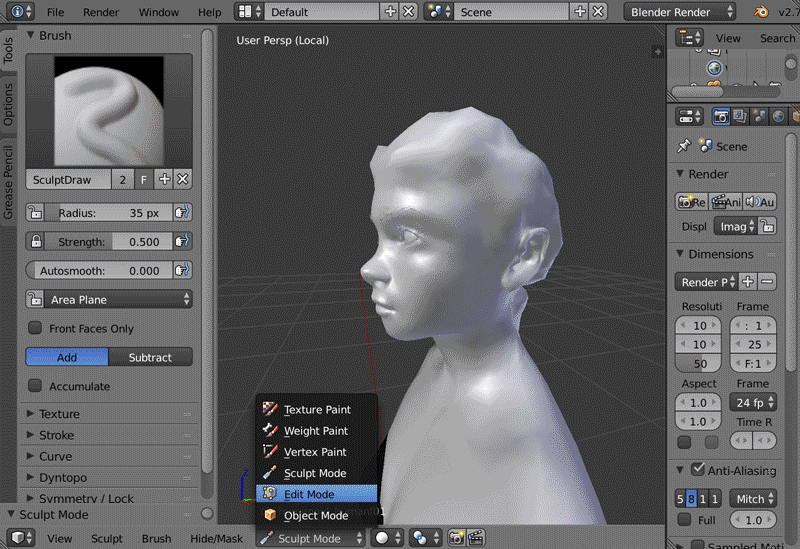
さて、これでざっくり色分けできた感じもしますが、ちょっと大雑把すぎますよね。
もう少し、丁寧に加工して、髪の毛らしくしていきましょう。
ナイフツールを使って、ポリゴンを切っていきます。ナイフツールにするには、エディットモードでキーボードのkを押します。knifeのkと覚えましょう。
マウスのポインタがナイフの形になったら、髪の毛の生え際にしたいあたりをクリックします。次々にクリックすると、ナイフで切ったようにエッジが出来ていきます。
最後にEnterキーを必ず押してくださいね。そうしないと、キャンセルされて全て元に戻ってしまいますので。
エッジを切ったら、まだ髪の毛の色になっていないポリゴンをサークル選択ツールで選択(Cキー)し、先ほどと同じ作成したHairマテリアルを適用します。
最後にもう少しだけ髪の毛に手を入れ、レンダリングしてみました。
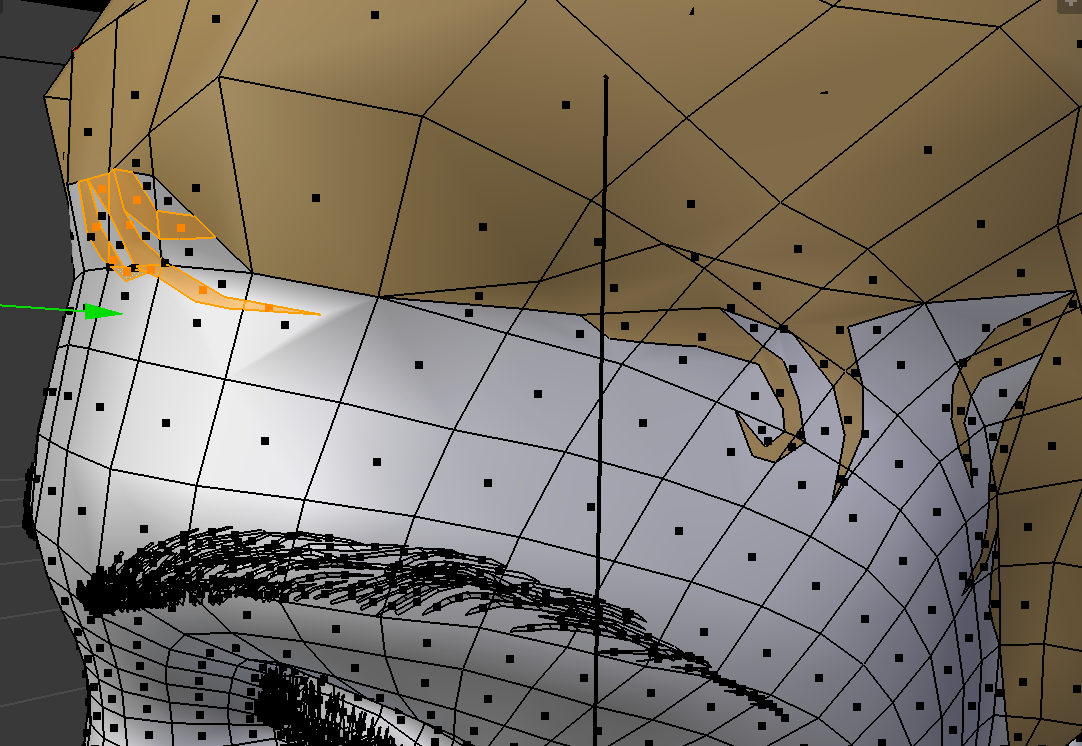
さて、何か物足りないですよね。
そう、眉毛や目、唇が肌色です!
次回は、今回のテクニックを使ってそれらに色づけしていきます。
え?
もう自分で出来ちゃった、ですって?
では、少しだけ効率アップ出来るコツを挟みながら、次回はいきましょう。